Cómo grabar una videollamada de WhatsApp en simples pasos
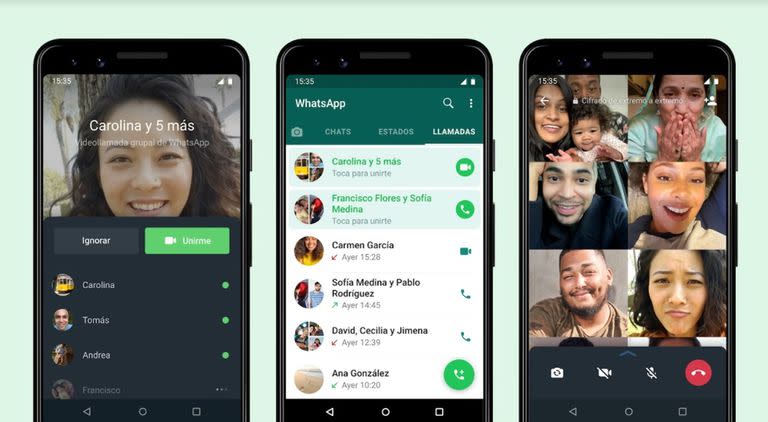
Las videollamadas cobraron una gran importancia durante la pandemia, posicionándose como el principal medio de comunicación en el aislamiento, para acortar las distancias y sentir a los seres queridos más cerca. Sin embargo, Whatsapp las tiene disponible desde 2016, pero fue recién en 2020 que actualizaron su interfaz para que pueden hacerse de forma grupal (se permite hasta con 8 usuarios). Mediante esta herramienta se pueden vivir grandes momentos y si se quieren guardar eso es posible ya que se pueden grabar estas conversaciones.
Los trucos de Whatsapp: cómo ver los estados de una persona de manera anónima
Por el momento la app de mensajería instantánea, que tiene más de 2 mil millones de usuarios en todo el mundo, no cuenta esta función de grabar. Sin embargo, esto no imposibilita llevarla a cabo. En el caso de los celulares que tienen el sistema operativo Android, necesitan descargar desde la tienda virtual el programa Screen Recorder, que permite crear un video con lo que sucede en la pantalla del celular.
Una vez que se tiene la app descargada, se deben seguir siguientes pasos:
Abrir Screen Recorder.
Activar la opción Ventana Flotante.
Luego, se debe iniciar la videollamada y clickear en el botón grabar, de icono que aparece al costado de la pantalla.
Una vez que se quiera finalizar la grabación, se aprieta el mismo botón y en ese momento se generará el archivo en video.
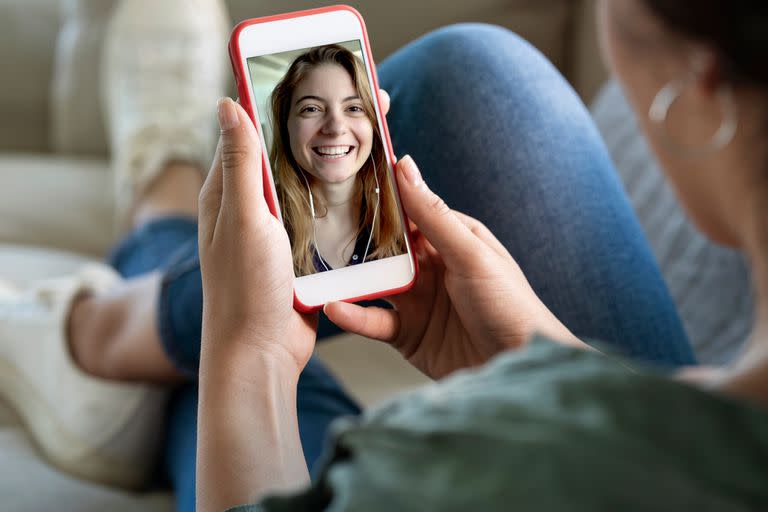
En cuanto a los dispositivos que funcionan con el sistema operativo iOS, como son los iPhone o iPad, no es necesario descargar una aplicación adicional. La misma está incluida entre las funciones de los aparatos. Para ello, se deben realizar estos pasos:
Dirigirse a la función de Ajustes.
Una vez ahí, se debe acceder a Centro de Control.
Una vez que se ingresa allí, se debe clickear en la opción llamada Grabación de pantalla.
Luego, al comenzar una videollamada en Whatsapp y se debe acceder al Centro de Control de iPhone, y allí estará la opción de grabar.
Una vez que se finaliza la grabación, se guardará un archivo de video en el dispositivo.
WhatsApp permitirá escuchar los audios mientras usamos otra aplicación
Como bien se sabe, también se puede acceder a la app de mensajería instantánea desde una PC, para eso hay que realizar la sincronización de Whatsapp desde el celular con la opción web. Una vez que se ingresa desde la computadora, también existe la posibilidad de grabar este momento de la videollamada. Al igual que con los celulares con Android, se debe descargar la aplicación adicional llamada OBS Studio y luego seguir estos pasos:
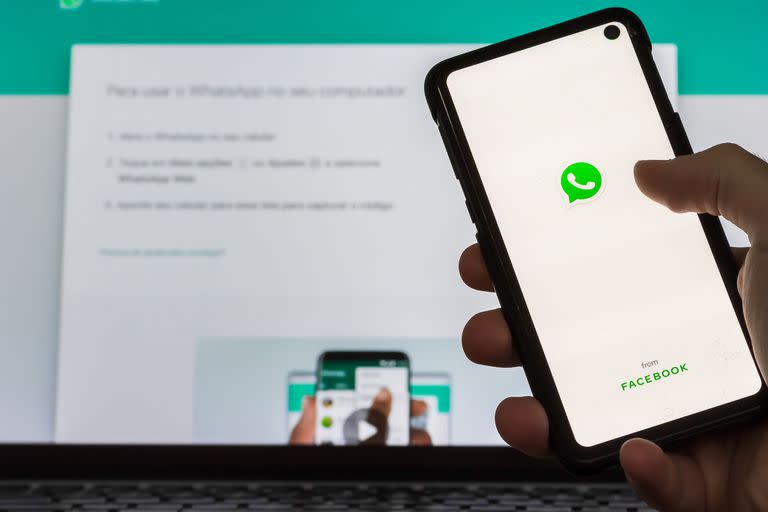
Acceder a la app de grabación y clickear en la cámara.
Luego, acceder la opción Pantalla.
En ese momento, se puede visualizar lo que sucede en la pantalla de la computadora. Cuando se quiera grabar la videollamada, se debe apretar la opción Iniciar Grabación, y una vez finalizada, el archivo queda descargado en la PC.

 Yahoo Finanzas
Yahoo Finanzas 